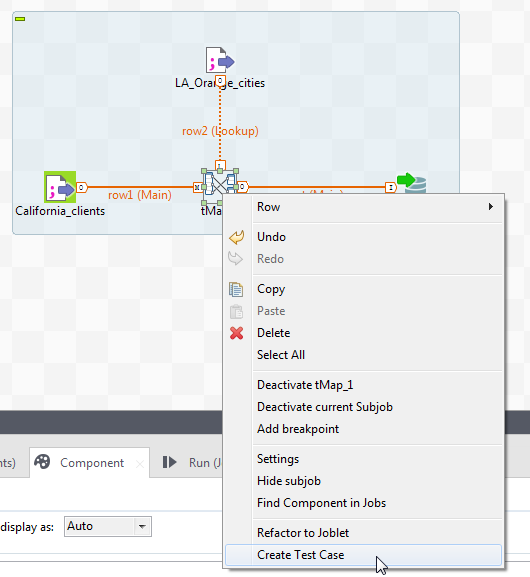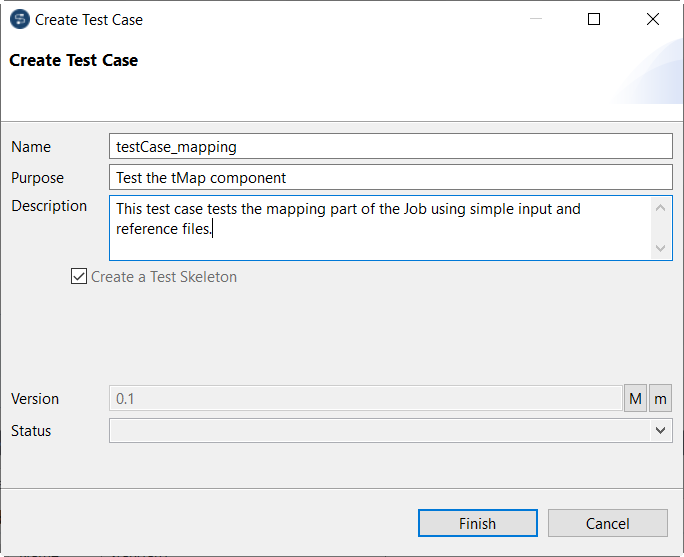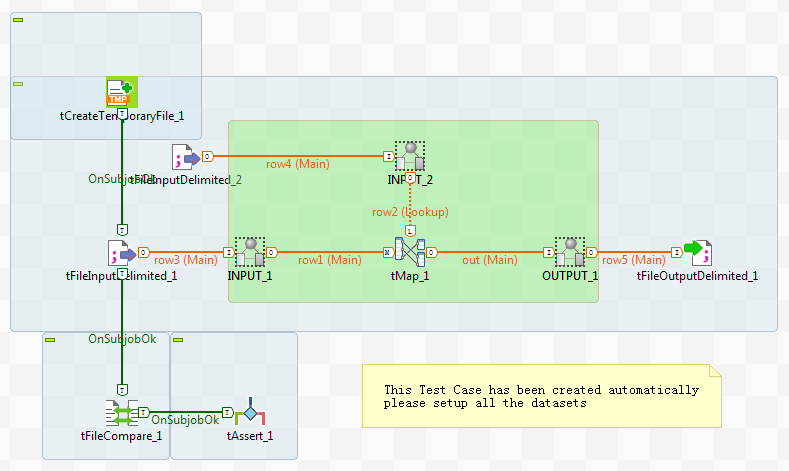Cochez la case Create a Test Skeleton afin d'ajouter automatiquement les composants requis pour que le scénario de test fonctionne, puis cliquez sur Finish.
Note InformationsRemarque :
Si vous décochez cette case, vous devez compléter le scénario en ajoutant manuellement les composants de votre choix.
Le scénario de test est créé et ouvert dans l'espace de modélisation graphique, avec tous les composants automatiquement ajoutés. Dans la vue Repository, le nouveau scénario de test s'affiche sous votre Job.
Par défaut, un squelette de test comprend :
- un ou plusieurs composants tFileInputDelimited selon le nombre de flux d'entrée dans le Job, pour charger les fichiers d'entrée,
- un ou plusieurs tCreateTemporaryFile, selon le nombre de flux de sortie dans le Job, pour créer un ou plusieurs fichiers temporaires afin de contenir des données de sortie,
- un ou plusieurs tFileOutputDelimited, selon le nombre de flux de sortie dans le Job, pour écrire des données du (des) flux de sortie dans des fichiers temporaires créés,
- un ou plusieurs tFileCompare, selon le nombre de flux de sortie dans le Job, afin de comparer les fichiers de sortie temporaires aux fichiers de référence. Le test est considéré comme bon si les deux fichiers comparés sont identiques.
- un ou plusieurs tAssert, selon le nombre de flux de sortie dans le Job, afin de retourner un message d'alerte si les deux fichiers comparés sont différents, indiquant ainsi un échec du test.
De plus, selon le nombre de flux d'entrée et de sortie, des variables de contexte sont automatiquement créées afin de spécifier les fichiers d'entrée et de référence.
Dans cet exemple, lorsqu'exécuté, le scénario de test :
- lit les données source pour tester avec deux fichiers d'entrée, un principal et un de référence (Lookup),
- traite les données dans le composant tMap, la partie à tester,
- écrit les résultats du traitement dans un fichier local temporaire,
- compare le fichier temporaire de sortie à un fichier de référence, contenant les résultats attendus du traitement des données.